| Para realizar un retiro de autorizaciones en el Campus Virtual, haga clic en el ícono menú, seguido de Solicitudes y servicios y por último presione Servicios.
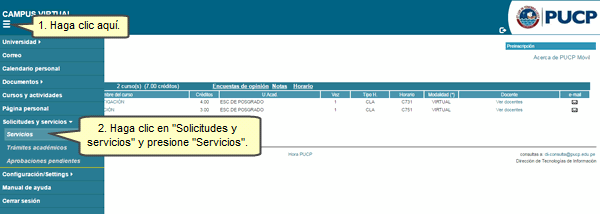
Dentro del listado de solicitudes de Trámites de Unidades PUCP; deberá situarse en DRH - Solicitud de autorizaciones para uso de sistemas y hacer clic en Registro de solicitud de Retiro de autorizaciones.
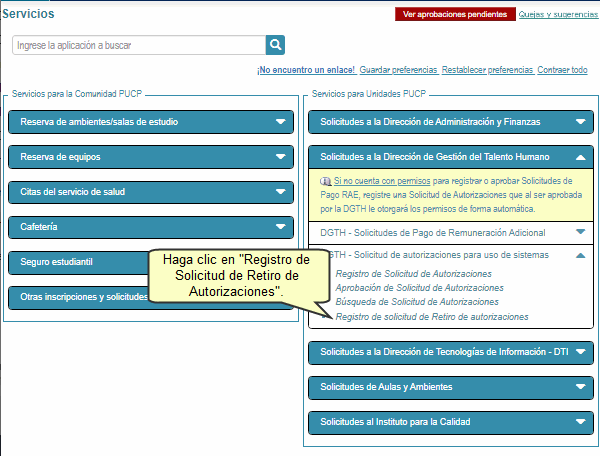
Una vez que haya ingresado, complete los datos que se solicitan, recuerde que los campos en negrita son de carácter obligatorio. Al finalizar, presione el botón Siguiente.
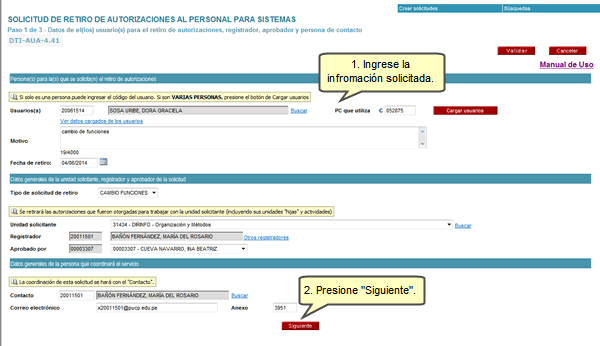
Nota: Tome en cuenta que si el usuario que ha registrado no se encuentra activo o es jubilado, los permisos se perderán una vez aprobada la solicitud sin que este tenga un VB° de la Dirección de Recursos Humanos.
En la siguiente pantalla, visualizará un listado de solicitudes ubicados en la página de servicios. Una vez que haya concluido con la elección, presione el botón Siguiente.

Nota: Si hace clic sobre Retirar el permiso sobre todas las aplicaciones listadas se marcarán automaticamente todas.
Se mostrará la siguiente ventana, indicándole que solo debe completar la información de esa pantalla si no encontró la opción deseada en la pantalla anterior (paso 2 de 3).
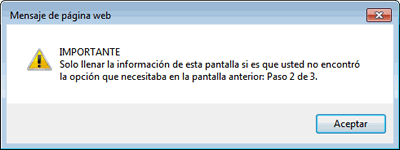
En la siguiente página podrá registrar aquellos retiros de sistemas que no han sido considerados anteriormente. Para activar la escritura en cada una de ellas, haga clic en su respectivo check box. Finalmente haga clic en Grabar.
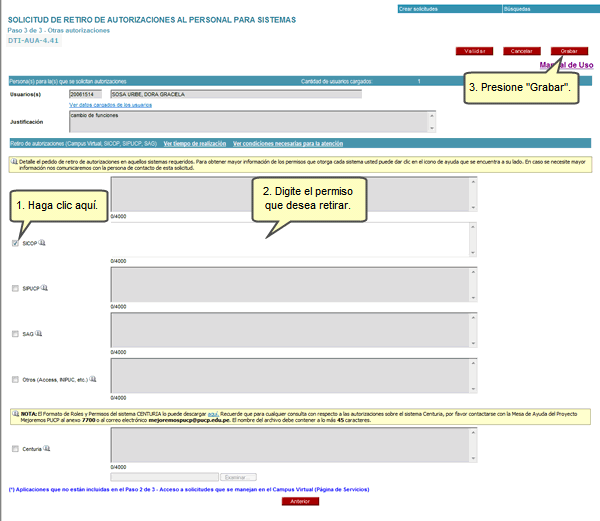
En el caso particular de la aplicación People Soft, para retirar permisos de los diferentes niveles de acceso a sus módulos, deberá descargar el formulario de roles y permisos desde la palabra aquí, ubicada en el mensaje resaltado de color amarillo. Luego de llenar los datos, deberá guardar y adjuntar el archivo a la solicitud de autorizaciones. Para realizar el envío deberá hacer clic sobre el botón examinar.
Nota: En caso desee anular una cuenta del sistema Centuria, deberá detallar el pedido en la casilla de texto..

Una vez que haya finalizado con la solicitud, se le mostrará el detalle de la misma. Sírvase a revisar los datos que han sido considerados; de ser correcta la información presentada y usted cuenta con los accesos de aprobación, presione el botón Aprobar. Caso contrario, seguir los mismos pasos de la aprobación de otorgamiento de autorizaciones sobre uso de sistemas.
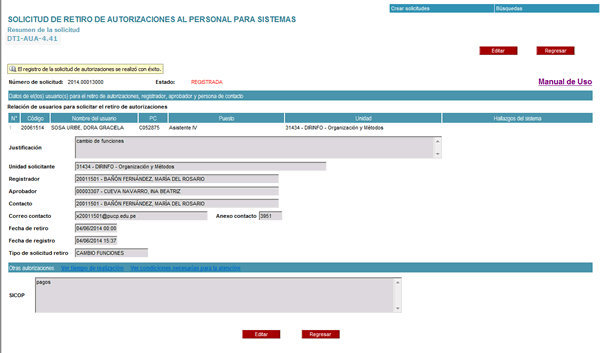
|